
时间:2020-09-09 23:42:29 来源:www.win10xitong.com 作者:win10
当我们在遇到Win10系统下怎么取消窗口移动到边缘就会自动贴合边缘的情况的时候该如何处理呢?有不少对系统很了解的网友,也许都不太会解决这个Win10系统下怎么取消窗口移动到边缘就会自动贴合边缘的问题。那么Win10系统下怎么取消窗口移动到边缘就会自动贴合边缘问该怎么办呢?小编在这里先给出一个解决这个问题的步骤:1、单击开始菜单然后选择设置;2、然后找到系统选项并打开就完美的搞定了。你看完下面的详细教程,就会知道Win10系统下怎么取消窗口移动到边缘就会自动贴合边缘的完全解决手段。
1、单击开始菜单然后选择设置;
2、然后找到系统选项并打开;
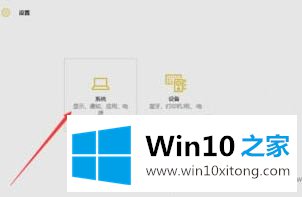
3、在左侧列表中,单击多任务;
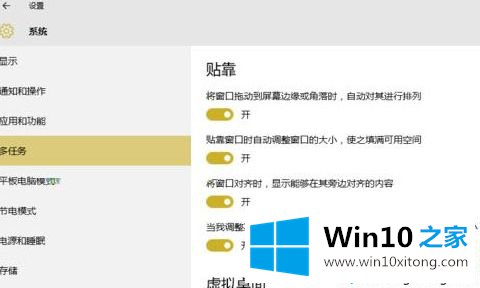
4、如下图在贴靠 下方我们就可以看到很多可以打开或关闭的选项,可以选择需要关闭的选项。
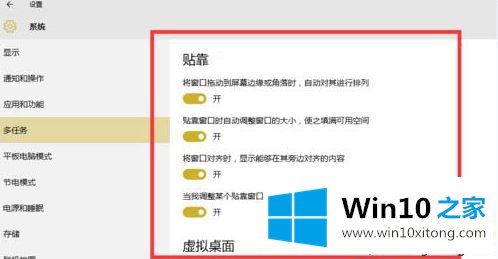
以上就是取消Win10移动窗口到边缘自动调整大小功能的方法了,如果你的Win10中没有这个功能,而你希望窗口能够自动调整大小,也可以用本文的方法来开启这个功能。
以上的内容已经非常详细的说了Win10系统下怎么取消窗口移动到边缘就会自动贴合边缘的完全解决手段,很简单的几个设置就可以解决Win10系统下怎么取消窗口移动到边缘就会自动贴合边缘的问题,大家都学会了上面的方法吗?我们欢迎各位继续关注本站,后面还会有更多相关windows知识分享给大家。